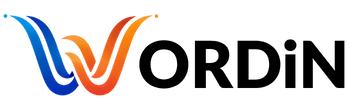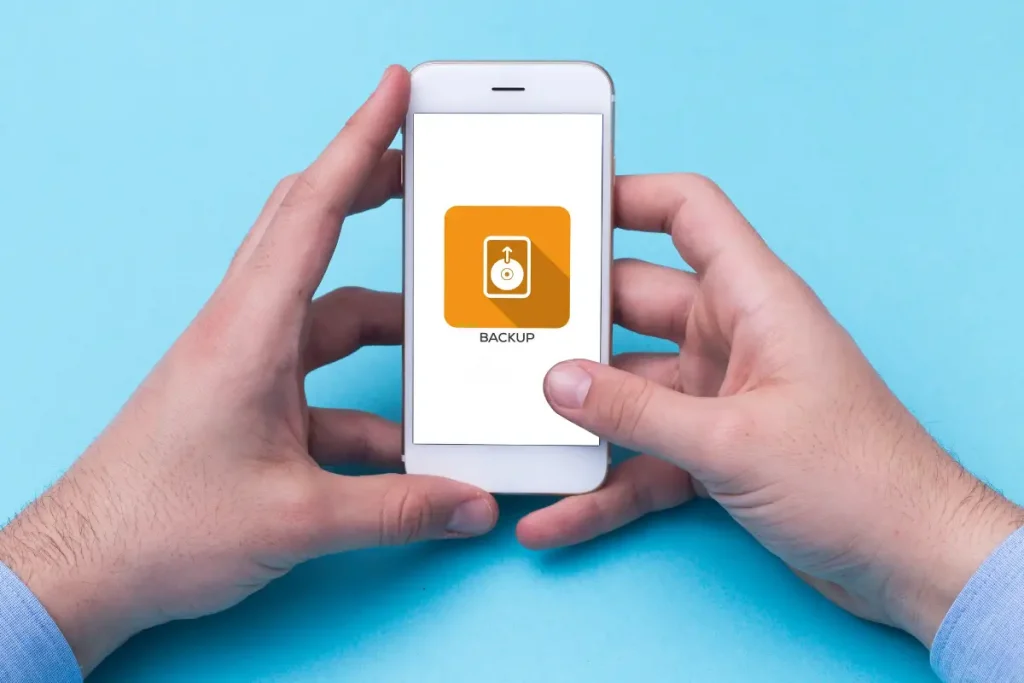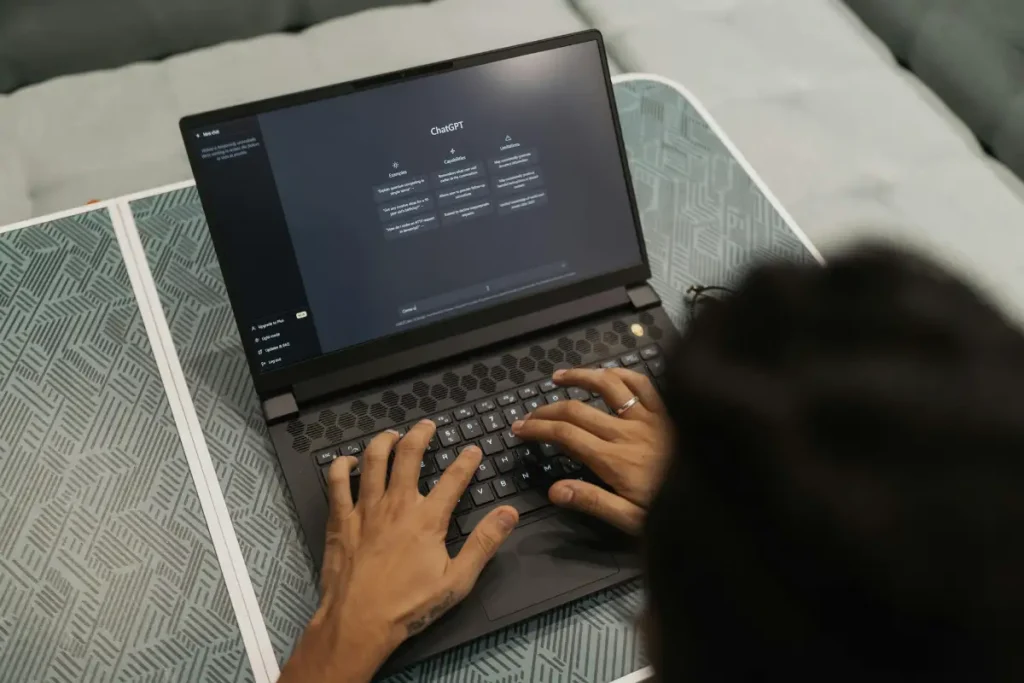Seu computador está lento, travando constantemente e levando uma eternidade para abrir programas? Antes de considerar a opção radical de formatar o sistema — que significa perder tempo com backup, reinstalação e configuração —, saiba que existem métodos eficazes e seguros para recuperar a performance original da sua máquina sem apagar nada.
Neste tutorial completo, você vai aprender técnicas comprovadas para otimizar seu computador, seja ele Windows ou Mac, através de um passo a passo detalhado que qualquer pessoa pode seguir, mesmo sem conhecimentos técnicos avançados. Ao final deste guia, você terá um sistema mais ágil, responsivo e preparado para suas tarefas diárias, economizando o investimento em hardware novo e evitando a dor de cabeça de uma formatação completa.
Por Que Seu Computador Fica Lento com o Tempo?
Antes de mergulharmos nas soluções, é fundamental entender as causas da lentidão. Com o uso contínuo, seu computador acumula arquivos temporários, programas em segundo plano desnecessários, fragmentação de disco e até mesmo malware. O sistema operacional também pode ficar sobrecarregado com atualizações mal otimizadas ou processos que consomem recursos excessivos.
A boa notícia é que a maioria desses problemas tem solução simples e você está prestes a descobrir como resolver cada um deles.
Passo 1: Identifique os Processos que Estão Consumindo Recursos
O primeiro passo para acelerar seu computador é descobrir quais programas estão consumindo CPU, memória RAM e disco de forma excessiva.
Como Acessar o Gerenciador de Tarefas (Windows)
Pressione Ctrl + Shift + Esc simultaneamente para abrir o Gerenciador de Tarefas. Na aba “Processos”, você verá uma lista completa de todos os programas em execução. Clique no cabeçalho “CPU” ou “Memória” para ordenar os processos do maior para o menor consumo.
Como Acessar o Monitor de Atividade (Mac)
No Mac, pressione Command + Espaço para abrir o Spotlight, digite “Monitor de Atividade” e pressione Enter. Na janela que abrir, você verá as abas “CPU” e “Memória” com informações detalhadas sobre o que está rodando no sistema.
O que fazer: Identifique programas desconhecidos ou que você não usa ativamente. Anote os nomes para pesquisar se são necessários ou podem ser removidos. Cuidado para não encerrar processos do sistema operacional — geralmente têm nomes relacionados ao Windows ou macOS.
⚠️ ALERTA IMPORTANTE
Nunca encerre processos que você não conhece sem pesquisar antes! Alguns processos do sistema têm nomes estranhos, mas são essenciais para o funcionamento do computador. Uma boa prática é copiar o nome do processo e pesquisar no Google antes de tomar qualquer ação.
Passo 2: Desative Programas de Inicialização Automática
Um dos maiores vilões da lentidão é a quantidade de programas configurados para iniciar automaticamente quando você liga o computador. Cada software que abre junto com o sistema consome recursos preciosos.
No Windows 10/11
- Abra o Gerenciador de Tarefas (Ctrl + Shift + Esc)
- Clique na aba “Inicializar”
- Você verá uma lista de todos os programas configurados para iniciar com o Windows
- Avalie o “Impacto na inicialização” de cada programa (Alto, Médio, Baixo)
- Clique com o botão direito nos programas desnecessários e selecione “Desabilitar”
Programas seguros para desativar: Atualizadores de software (Adobe, Java), mensageiros que você não usa constantemente, programas de nuvem secundários, utilitários de fabricantes de hardware.
Mantenha ativos: Antivírus, drivers importantes (áudio, vídeo), programas essenciais para seu trabalho.
No Mac
- Vá em “Preferências do Sistema”
- Clique em “Usuários e Grupos”
- Selecione seu usuário e clique na aba “Itens de Login”
- Selecione os apps desnecessários e clique no botão “-” (menos) abaixo da lista
Passo 3: Limpe Arquivos Temporários e Lixo Digital

Seu sistema acumula gigabytes de arquivos temporários, cache de navegadores, instaladores antigos e outros dados desnecessários que ocupam espaço e prejudicam a performance.
Limpeza no Windows com a Ferramenta Nativa
- Pressione Windows + R para abrir a caixa “Executar”
- Digite
cleanmgre pressione Enter - Selecione o disco rígido principal (geralmente C:)
- Marque todas as opções disponíveis, especialmente “Arquivos temporários”, “Downloads”, “Lixeira” e “Arquivos temporários da Internet”
- Clique em “Limpar arquivos do sistema” para acessar opções avançadas
- Marque também “Instalações anteriores do Windows” se disponível
- Clique em OK e confirme a exclusão
Limpeza Avançada com o Sensor de Armazenamento
O Windows 10 e 11 possuem um recurso poderoso de limpeza automática:
- Vá em Configurações > Sistema > Armazenamento
- Ative o “Sensor de Armazenamento”
- Clique em “Configurar o Sensor de Armazenamento ou executá-lo agora”
- Configure para executar automaticamente quando o espaço estiver baixo
- Clique em “Limpar agora” para uma limpeza imediata
No Mac
- Abra o Finder e clique em “Ir” no menu superior
- Pressione Option e selecione “Biblioteca” (que aparecerá no menu)
- Navegue até a pasta “Caches” e exclua o conteúdo (não exclua a pasta, apenas o que está dentro)
- Esvazie a Lixeira depois
Dica profissional: Também limpe o cache dos navegadores indo em Configurações > Privacidade > Limpar dados de navegação e selecionando “Todo o período”.
💡 DICA DE OURO
Para ganhar ainda mais espaço e performance, desinstale programas que você não usa há mais de 3 meses. No Windows, vá em Configurações > Aplicativos > Aplicativos e recursos. No Mac, abra o Finder, vá em “Aplicativos”, arraste os apps não utilizados para a Lixeira e depois esvazie-a.
Passo 4: Desfragmente o Disco Rígido (Apenas para HDDs)
Se seu computador possui um disco rígido tradicional (HDD) e não um SSD, a desfragmentação pode trazer ganhos significativos de velocidade. Importante: Nunca desfragmente um SSD, pois isso reduz sua vida útil sem benefícios.
Como Desfragmentar no Windows
- Digite “Desfragmentar” na barra de pesquisa do Windows
- Abra “Desfragmentar e Otimizar Unidades”
- Selecione o disco principal (geralmente C:)
- Clique em “Analisar” para verificar o nível de fragmentação
- Se estiver acima de 10%, clique em “Otimizar”
- Configure a otimização automática semanal marcando a opção correspondente
Tempo estimado: De 30 minutos a 2 horas, dependendo do tamanho e fragmentação do disco. Você pode usar o computador durante o processo, mas ele ficará mais lento.
Passo 5: Atualize Drivers e o Sistema Operacional
Drivers desatualizados podem causar lentidão, travamentos e incompatibilidades. Manter tudo atualizado garante melhor desempenho e segurança.
Atualizando o Windows
- Vá em Configurações > Atualização e Segurança > Windows Update
- Clique em “Verificar atualizações”
- Baixe e instale todas as atualizações disponíveis
- Reinicie o computador quando solicitado
Atualizando Drivers Importantes
- Pressione Windows + X e selecione “Gerenciador de Dispositivos”
- Expanda as categorias principais: “Adaptadores de vídeo”, “Adaptadores de rede”, “Controladores de som”
- Clique com o botão direito em cada dispositivo e selecione “Atualizar driver”
- Escolha “Pesquisar automaticamente por drivers”
Dica extra: Para placas de vídeo NVIDIA ou AMD, baixe os drivers diretamente do site do fabricante para obter as versões mais recentes e otimizadas.
No Mac
- Clique no menu Apple > Preferências do Sistema
- Selecione “Atualização de Software”
- Instale todas as atualizações disponíveis
Passo 6: Ajuste as Configurações de Energia e Desempenho
O sistema operacional pode estar limitando a performance para economizar energia, especialmente em notebooks.
Windows: Configurar para Alto Desempenho
- Pressione Windows + R, digite
controle pressione Enter - Vá em “Hardware e Sons” > “Opções de Energia”
- Selecione o plano “Alto desempenho” (se não aparecer, clique em “Mostrar planos adicionais”)
- Clique em “Alterar configurações do plano” e depois em “Alterar configurações de energia avançadas”
- Em “Gerenciamento de energia do processador”, ajuste o “Estado mínimo do processador” para 100%
Windows: Desativar Efeitos Visuais
- Pressione Windows + R, digite
sysdm.cple pressione Enter - Vá na aba “Avançado” e clique em “Configurações” na seção Desempenho
- Selecione “Ajustar para obter melhor desempenho” ou escolha “Personalizar” e desmarque efeitos como “Animar janelas”, “Mostrar sombras” e “Suavizar as bordas das fontes da tela”
- Clique em “Aplicar” e depois “OK”
📊 COMPARATIVO DE GANHO DE PERFORMANCE
* Ganhos podem variar de acordo com o hardware e estado inicial do sistema
Passo 7: Escaneie e Remova Malware e Adware
Vírus, spyware e programas indesejados podem estar consumindo recursos sem você perceber. Realizar uma varredura completa é essencial.
Usando o Windows Defender (Windows 10/11)
- Abra as Configurações do Windows
- Vá em “Atualização e Segurança” > “Segurança do Windows”
- Clique em “Proteção contra vírus e ameaças”
- Selecione “Opções de verificação”
- Marque “Verificação completa” e clique em “Verificar agora”
Complementando com Malwarebytes (Opcional mas Recomendado)
O Malwarebytes detecta ameaças que antivírus tradicionais podem perder:
- Baixe a versão gratuita em malwarebytes.com
- Instale e execute uma verificação completa
- Remova todas as ameaças detectadas
- Reinicie o computador
Tempo estimado: De 30 minutos a 1 hora para a varredura completa.
Passo 8: Limpe Extensões e Plugins do Navegador
Navegadores sobrecarregados com extensões desnecessárias consomem muita memória RAM e podem deixar toda a experiência de navegação lenta.
Google Chrome
- Digite
chrome://extensionsna barra de endereços - Revise cada extensão instalada
- Desative ou remova aquelas que você não usa regularmente
- Mantenha apenas as essenciais (bloqueador de anúncios, gerenciador de senhas)
Firefox
- Digite
about:addonsna barra de endereços - Clique em “Extensões” no menu lateral
- Desative ou remova extensões não utilizadas
Microsoft Edge
- Digite
edge://extensionsna barra de endereços - Revise e remova extensões desnecessárias
Meta: Mantenha no máximo 5 extensões ativas. Cada extensão adicional consome cerca de 50-200 MB de RAM.
Passo 9: Adicione Mais RAM (Se Possível)
Se você seguiu todos os passos anteriores e ainda sente lentidão, especialmente ao executar múltiplos programas simultaneamente, pode ser hora de considerar um upgrade de hardware. Aumentar a memória RAM é a forma mais econômica e eficaz de ganhar desempenho.
Como Verificar Quanto de RAM Você Tem
Windows: Pressione Windows + Pause/Break ou vá em Configurações > Sistema > Sobre. Você verá a quantidade de RAM instalada.
Mac: Clique no menu Apple > Sobre este Mac. A quantidade de memória aparecerá na aba “Visão geral”.
Quanto de RAM Você Precisa?
- 4 GB: Mínimo para tarefas básicas (navegação, documentos)
- 8 GB: Ideal para uso geral e multitarefa moderada
- 16 GB: Recomendado para edição de imagens, programação, jogos leves
- 32 GB ou mais: Para edição de vídeo profissional, renderização 3D, jogos pesados
Se você tem 4 GB ou menos, um upgrade para 8 GB trará uma diferença dramática. A boa notícia é que memória RAM está cada vez mais acessível e a instalação é relativamente simples em desktops e em muitos notebooks.
Passo 10: Configure a Memória Virtual (Arquivo de Paginação)
Quando a RAM física está cheia, o Windows usa uma parte do disco rígido como memória virtual. Otimizar esse recurso pode melhorar a performance, especialmente se você não pode adicionar mais RAM física.
Ajustando o Arquivo de Paginação
- Pressione Windows + R, digite
sysdm.cple pressione Enter - Vá na aba “Avançado”
- Em “Desempenho”, clique em “Configurações”
- Na janela que abrir, vá na aba “Avançado”
- Em “Memória virtual”, clique em “Alterar”
- Desmarque “Gerenciar automaticamente o tamanho do arquivo de paginação”
- Selecione “Tamanho personalizado”
- Configure o tamanho inicial e máximo com o seguinte cálculo:
- Tamanho inicial: 1,5x a quantidade de RAM (exemplo: 8 GB RAM = 12288 MB)
- Tamanho máximo: 3x a quantidade de RAM (exemplo: 8 GB RAM = 24576 MB)
- Clique em “Definir”, depois “OK” e reinicie o computador
✅ CHECKLIST FINAL DE OTIMIZAÇÃO
- ☑️ Identifiquei e fechei processos desnecessários
- ☑️ Desativei programas de inicialização automática
- ☑️ Limpei arquivos temporários e cache
- ☑️ Desfragmentei o disco (apenas se for HDD)
- ☑️ Atualizei o sistema operacional e drivers
- ☑️ Ajustei configurações de energia para alto desempenho
- ☑️ Escaneei e removi malware
- ☑️ Limpei extensões do navegador
- ☑️ Configurei a memória virtual adequadamente
- ☑️ Reiniciei o computador para aplicar todas as mudanças
Após completar todos os itens, seu computador estará significativamente mais rápido!
Manutenção Contínua: Mantendo o Computador Rápido
A otimização não é um evento único, mas um processo contínuo. Para manter seu computador sempre ágil, adote estas práticas:
Semanalmente:
- Execute uma limpeza rápida com o Sensor de Armazenamento ou ferramentas similares
- Verifique processos em segundo plano no Gerenciador de Tarefas
- Reinicie o computador pelo menos uma vez (isso limpa a memória RAM)
Mensalmente:
- Faça uma varredura completa de antivírus
- Revise programas instalados e remova os não utilizados
- Limpe o cache do navegador
- Verifique e instale atualizações do sistema
Trimestralmente:
- Execute o desfragmentador (apenas para HDDs)
- Faça backup dos arquivos importantes
- Revise extensões e plugins do navegador
Conclusão: Um Computador Renovado sem Formatar
Parabéns por chegar até aqui! Você acabou de aprender um conjunto completo de técnicas profissionais para acelerar seu computador sem precisar recorrer à formatação. Ao seguir este guia passo a passo, você não apenas recuperou a velocidade perdida, mas também desenvolveu conhecimentos valiosos sobre manutenção preventiva de sistemas.
Lembre-se de que a performance do computador é resultado de bons hábitos digitais. Evite acumular programas desnecessários, mantenha o sistema atualizado e realize limpezas periódicas. Com dedicação de apenas alguns minutos por semana, você garantirá que sua máquina permaneça rápida e eficiente por muito mais tempo.
Agora é hora de colocar em prática tudo o que aprendeu. Comece pelo Passo 1 e trabalhe metodicamente através de cada etapa. Os resultados aparecerão gradualmente, e ao final do processo, você terá um computador que parece novo, pronto para enfrentar suas tarefas diárias com velocidade e estabilidade.
Se este guia foi útil para você, considere compartilhá-lo com amigos e familiares que também sofrem com computadores lentos. A tecnologia deve facilitar nossa vida, não complicá-la!
Perguntas Frequentes (FAQ)
1. Quanto tempo leva para executar todos esses passos?
Depende do estado atual do seu computador, mas reserve entre 2 a 4 horas para realizar todas as otimizações com calma. A boa notícia é que você pode fazer em etapas, ao longo de vários dias, e já perceber melhorias graduais.
2. Esses métodos funcionam tanto para Windows quanto para Mac?
Sim! A maioria dos princípios se aplica a ambos os sistemas operacionais. Incluímos instruções específicas para Windows e Mac sempre que necessário. Algumas etapas, como desfragmentação, são específicas do Windows.
3. É seguro desativar programas de inicialização?
Sim, é completamente seguro desativar programas de inicialização. Você não está desinstalando os programas, apenas impedindo que eles abram automaticamente. Você ainda poderá abri-los manualmente quando precisar. Apenas mantenha o antivírus e drivers essenciais ativos.
4. Preciso de um SSD para ter um computador rápido?
Não necessariamente, mas um SSD faz uma diferença enorme. Se você seguir todas as otimizações deste guia, conseguirá melhorar significativamente a performance mesmo com um HDD tradicional. No entanto, se estiver pensando em algum upgrade futuro, trocar o HDD por um SSD seria a melhor opção custo-benefício.
5. Posso usar programas “otimizadores” automáticos encontrados na internet?
Seja cauteloso. Muitos desses programas prometem milagres, mas na prática podem instalar adware, consumir recursos ou até danificar o sistema. Os métodos apresentados neste guia usam ferramentas nativas do sistema operacional, que são seguras e eficazes. Se preferir uma ferramenta de terceiros, opte por softwares respeitados como CCleaner (versão gratuita) ou Malwarebytes.
6. Meu computador continua lento após seguir todos os passos. O que fazer?
Se mesmo após todas as otimizações o computador continua lento, pode ser um problema de hardware. Verifique: (1) Se o disco rígido está com problemas físicos (use ferramentas como CrystalDiskInfo), (2) Se há apenas 4 GB ou menos de RAM (considere um upgrade), (3) Se o processador é muito antigo (mais de 8 anos). Nesses casos, pode ser hora de considerar um upgrade de hardware ou até mesmo um novo computador.
7. Com que frequência devo repetir essas otimizações?
Siga o cronograma de manutenção sugerido: limpezas rápidas semanalmente, varreduras de vírus mensalmente, e otimizações completas a cada 3-6 meses. Isso garantirá que seu computador se mantenha sempre em bom desempenho.
8. Desativar efeitos visuais não deixa o Windows feio demais?
Você pode escolher! Na seção de ajuste de efeitos visuais, em vez de desativar tudo, você pode marcar apenas alguns efeitos que considera importantes, como “Suavizar bordas das fontes da tela” para manter a legibilidade. O importante é encontrar um equilíbrio entre estética e desempenho.
9. É melhor usar o Windows Defender ou instalar um antivírus de terceiros?
O Windows Defender evoluiu muito e hoje é uma excelente opção de proteção, sendo suficiente para a maioria dos usuários. Ele tem a vantagem de ser nativo e consumir menos recursos. Antivírus de terceiros podem oferecer recursos extras, mas também costumam deixar o computador mais lento. Para uso doméstico, o Windows Defender combinado com o Malwarebytes (para varreduras ocasionais) é uma combinação eficiente.
10. Posso aplicar estas técnicas em um notebook antigo?
Absolutamente! Na verdade, notebooks antigos são os que mais se beneficiam dessas otimizações. A única diferença é que em notebooks a configuração de “Alto desempenho” pode reduzir a duração da bateria, então use-a apenas quando estiver conectado na tomada, e mude para “Equilibrado” quando estiver usando bateria.